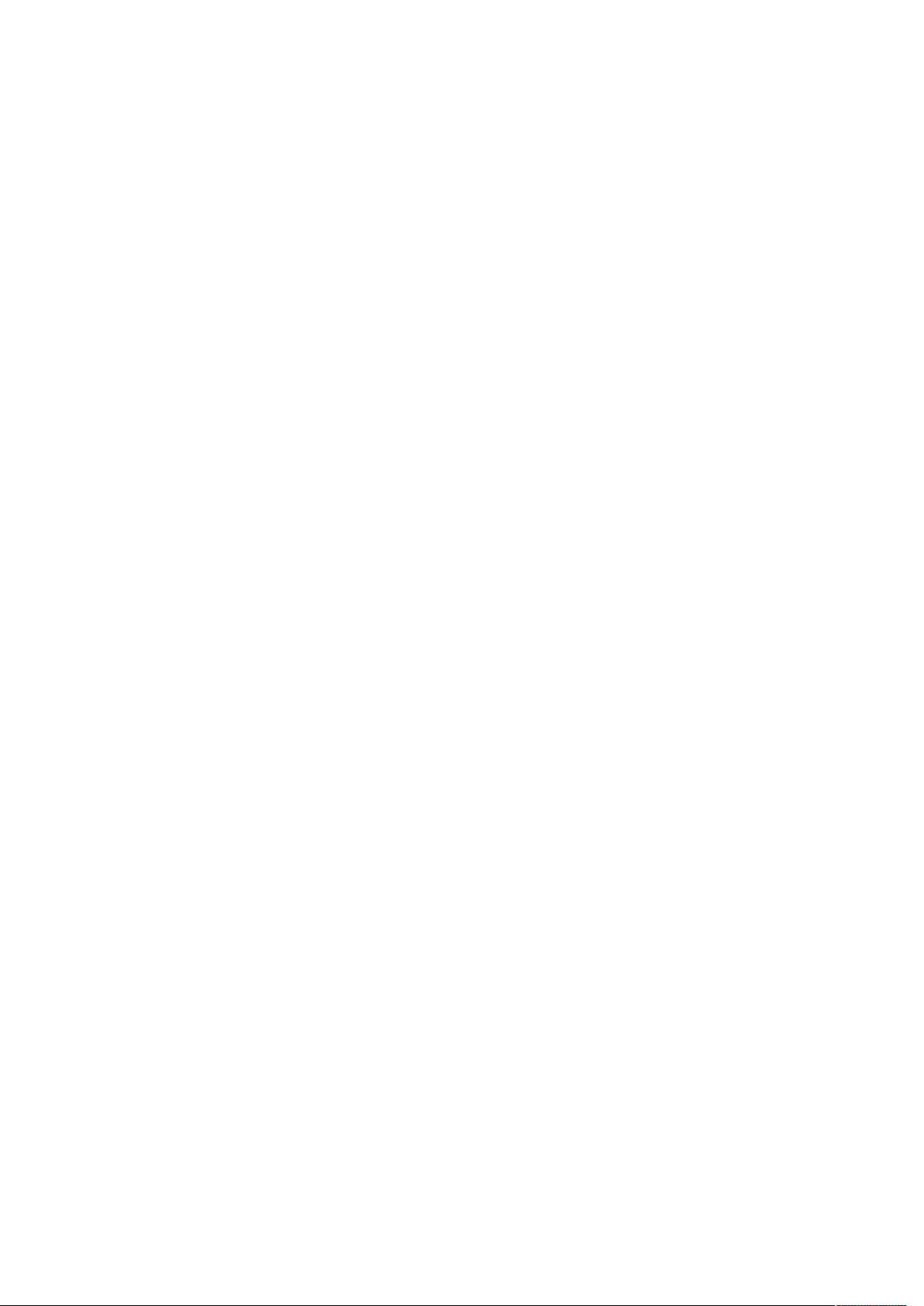Qt开发技巧:QColorGroup与QPalette深度解析
需积分: 9 198 浏览量
更新于2024-09-12
收藏 66KB DOC 举报
"QT开发过程中的一些关键知识点和技巧"
在Qt开发中,经常会遇到各种小问题,这些问题可能涉及到界面设计、颜色管理、状态处理等多个方面。以下是一些关于Qt开发的核心知识点:
1. **QColorGroup对象**:QColorGroup是一个用于存储一组相关颜色的类,这些颜色通常用于定义用户界面元素的外观。例如:
- Background: 作为大部分组件的背景色。
- Base: 较Background更浅的背景色,常用于部件的内部背景。
- BrightText: 在深色背景上显示文本的颜色。
- Button: 按钮的背景色,通常用于填充按钮区域。
- ButtonText: 在Button背景上显示的文本颜色。
- Dark: 较Button更暗的颜色,常用于创建3D效果的阴影。
- Foreground: 部件表面的文字和图形颜色。
- Highlight: 用于突出或选中项目的背景色。
- Light: 较Button更浅的颜色,与Dark配合创建3D效果的高光。
- Mid: 介于Button和Dark之间的颜色,用于复杂明暗效果。
- Midlight: 类似Mid,但更接近高光。
- Shadow: 极暗的颜色,用于创建明显的阴影,通常是黑色。
- Text: 在部件表面绘制的文本颜色,通常与Foreground相同。
2. **QPalette中的QColorGroups**:QPalette类用于管理控件的颜色方案,它有三种状态:
- Normal: 默认状态,当部件不处于其他两种状态时,它被认为是正常的。
- Active: 当前拥有焦点的部件处于激活状态,颜色通常与正常状态相似。
- Disabled: 部件被禁用时的状态,颜色通常是灰色或淡化,表示部件不可用。
3. **获取和设置QPalette中的颜色组**:
```cpp
QPalette myPalette = palette(); // 获取当前部件的调色板
QColorGroup normalGroup = myPalette.normal(); // 获取正常状态的颜色组
QColorGroup activeGroup = myPalette.active(); // 获取激活状态的颜色组
QColorGroup disableGroup = myPalette.disabled(); // 获取禁用状态的颜色组
```
4. **自定义标题栏**:虽然Qt中的标题栏通常由操作系统控制,但在Qt 4.7及以后版本中,开发者可以选择创建自定义的标题栏。这需要编写额外的代码来实现标题栏的功能,如最小化、最大化和关闭按钮,以及处理窗口拖动等操作。这种方法允许更精细的界面定制,但需要更多的时间和努力。
在Qt开发中,理解并灵活运用QColorGroup和QPalette可以帮助创建出更加美观且符合用户体验的界面。同时,自定义标题栏可以提升应用的独特性和个性化,但需权衡开发成本和实际需求。在进行Qt开发时,不断学习和实践这些知识将有助于提高开发效率和代码质量。
335 浏览量
2023-04-28 上传
233 浏览量
158 浏览量
734 浏览量
2021-07-04 上传
半青年
- 粉丝: 0
- 资源: 5
最新资源
- 深入浅出:自定义 Grunt 任务的实践指南
- 网络物理突变工具的多点路径规划实现与分析
- multifeed: 实现多作者间的超核心共享与同步技术
- C++商品交易系统实习项目详细要求
- macOS系统Python模块whl包安装教程
- 掌握fullstackJS:构建React框架与快速开发应用
- React-Purify: 实现React组件纯净方法的工具介绍
- deck.js:构建现代HTML演示的JavaScript库
- nunn:现代C++17实现的机器学习库开源项目
- Python安装包 Acquisition-4.12-cp35-cp35m-win_amd64.whl.zip 使用说明
- Amaranthus-tuberculatus基因组分析脚本集
- Ubuntu 12.04下Realtek RTL8821AE驱动的向后移植指南
- 掌握Jest环境下的最新jsdom功能
- CAGI Toolkit:开源Asterisk PBX的AGI应用开发
- MyDropDemo: 体验QGraphicsView的拖放功能
- 远程FPGA平台上的Quartus II17.1 LCD色块闪烁现象解析